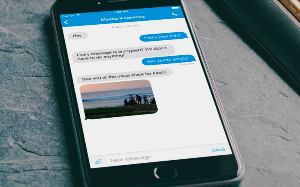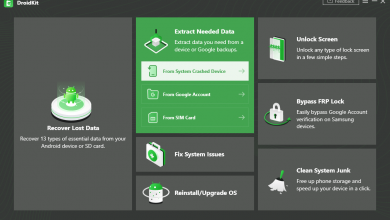Восстановить удаленные файлы на Android без компьютера

[ad_1]
Ищете методы восстановления удаленных файлов с Android без компьютера? Ознакомьтесь с этим руководством, в котором рассказывается, как восстановить удаленные файлы на Android без компьютера.
Советы по восстановлению данных Android
Восстановление с телефона Android
Восстановление со сломанного Android
PhoneRescue — Восстановление данных Android
PhoneRescue для Android поможет вам восстановить удаленные файлы, такие как фотографии, видео и сообщения, без использования каких-либо технологий. Попробуйте PhoneRescue для Android, чтобы получить нужные файлы, просто нажав кнопку.
Как я могу восстановить удаленные файлы со своего телефона Android без компьютера? Как восстановить удаленные видео с android без компьютера? Я по ошибке удалил несколько фотографий и важных документов со своего телефона Samsung, я спешу их вернуть, а у меня сейчас нет компьютера. Могу ли я вернуть удаленные файлы прямо сейчас?
Потеря данных — распространенная проблема в сегодняшней повседневной жизни, и вы можете потерять типы файлов по разным причинам, например, неудачное обновление Android, ошибочное удаление, остановка корневого процесса, сбой приложений на Android и т. Д. Некоторые важные данные например, видео, голосовые записи, музыка, аудио, фотографии и т. д. могут быть удалены из вышеуказанных ситуаций. Поэтому первая идея приходит вам в голову, как вернуть потерянные файлы, не так ли?
К сожалению, в некоторых случаях в тот момент, когда вы потеряли файлы, рядом с вами может не оказаться компьютера или ноутбука. Итак, многие пользователи всегда ищут способы восстановить удаленные файлы на Android без компьютера. Если вы один из них, поздравляю, вы попали на нужную страницу. В этом посте вы узнаете, как восстановить удаленные видео, фотографии и файлы с Android без рута и компьютера.
Дальнейшее чтение:
Как мне восстановить удаленные голосовые записи на моем телефоне Android?
6 лучших приложений для восстановления фотографий Android в 2021 году>
Основные способы восстановления удаленных файлов на Android без компьютера
Метод 1. Восстановить удаленные видео или фотографии через корзину.
У многих приложений Android есть корзина, обычно удаленные файлы будут временно храниться в корзине и не удаляется сразу полностью. Он сохранит фотографии и видео, удаленные за последние несколько дней, и позволит их восстановить. Например, приложение «Галерея», которое поставляется с телефонами Samsung, имеет такую функцию.
Чтобы восстановить удаленные видео или фотографии с Android без компьютера:
- Сначала проверьте корзину, вам просто нужно вернуться на верхний уровень меню вкладки изображений или альбома.
- Затем щелкните меню в правом верхнем углу. Откроется меню с опциями «Корзина».
- Выберите этот вариант, и вы попадете во все папки «Удаленные фотографии».
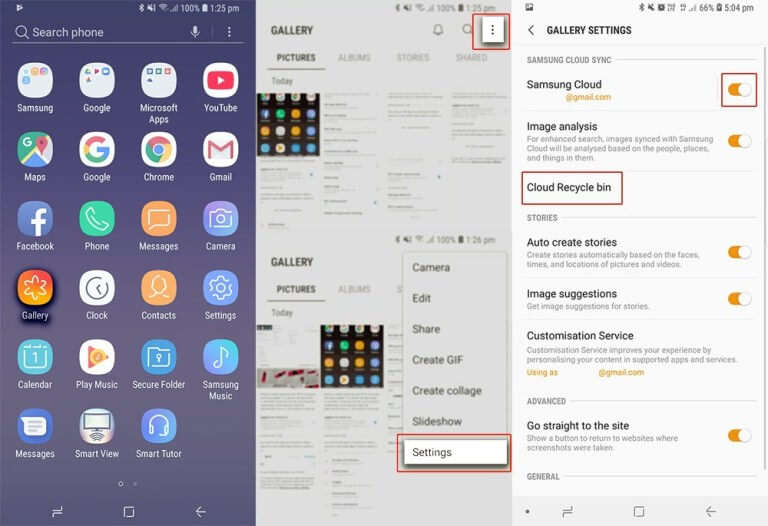
Проверьте корзину приложения
Метод 2. Восстановить удаленные видео или фотографии через Google Фото.
Как пользователь телефона Android, вы, возможно, знаете, что в Google Фото также есть корзина для мусора, которая может помочь вам хранить фотографии в течение 30 дней. Но это немного отличается от мусорной корзины приложения: вам нужно заранее сделать резервную копию фотографий на Google Диске. Это означает, что даже если вы полностью удалите фотографию через другие приложения, вы можете сохранить ее через Google Фото.
Чтобы восстановить фотографии и видео с помощью Google Фото без компьютера:
Шаг 1. Откройте Google Фото на своем телефоне или планшете Android.
Шаг 2. Найдите значок корзины в левом меню.
Шаг 3. Выберите и удерживайте фотографии или видео, которые хотите восстановить.
Шаг 4. Нажмите на Восстановить. Затем вы можете вернуть файлы в библиотеку Google Фото или в приложение Gallary.

Восстановление фотографий и видео без компьютера из Google Фото
Если вы не видите здесь фото или видео, проверьте корзину в меню в левом верхнем углу. Файлы будут храниться здесь 60 дней. Если вам все еще не повезло, вы можете попробовать зайти в Google Фото в Интернете. Также проверьте в меню папку «Корзина».
Читайте также: Как легко восстановить удаленные данные приложений на телефоне Android>
Метод 3. Восстановить удаленную музыку без компьютера из Google Play Music
Так же, как Корзина или Google Фото, приложение Google Play Music также может хранить удаленные песни в течение 60 дней. Таким образом, перед окончательным удалением вы можете восстановить удаленную музыку из Google Play Music на своем телефоне:
- Запуск Google Play Музыка приложение.
- Находить Мусор из Меню> Нажмите на Еще.
- Выберите музыкальные файлы и нажмите Отменить удаление.
Метод 4. Восстановление удаленных файлов с SD-карты Android без ПК
На SD-карте фотографии, видео, аудио, документы, книги, файлы ZIP и APK сохраняются в папках на вашем телефоне Android. Если вы можете найти данные в этих папках, вы сможете легко восстановить их. Вот как это сделать:
- Вставьте свой SD Card на вашем телефоне Android, если вы когда-либо его выводили.
- Перейдите в папку, в которой вы сохранили свои аудиофайлы.
- Выберите аудиофайлы, которые вы хотите восстановить. внутренняя память.
- Убедитесь, что у вас достаточно внутренней памяти, а затем восстанавливайте только аудиофайлы.
Как восстановить удаленные файлы на Android с помощью компьютера
Ваша конечная цель — вернуть все потерянные файлы, поэтому мы по-прежнему рекомендуем вам использовать инструменты восстановления данных на компьютере, чтобы упростить задачу. Вот два варианта:
Вариант 1. PhoneRescue для Android — легко восстанавливайте удаленные файлы на Android
На самом деле, когда файл удаляется, он не может быть удален навсегда. Он был только что отмечен и спрятан на вашем телефоне, поэтому программа для восстановления данных может найти и восстановить его. Однако удаленные файлы можно заменить, если появятся новые. Итак, если вы попытаетесь восстановить удаленные файлы сразу после их удаления, у вас будет больше шансов вернуть их. Если вы сделаете это через несколько недель или месяцев, то можете потерять их навсегда.
Чтобы найти эти удаленные и скрытые файлы, вам просто понадобится мощный инструмент для восстановления данных, который сможет извлечь их из памяти телефона. Первый вариант восстановления удаленных файлов на Android — использование PhoneRescue для Android. Вот почему вам нужен PhoneRescue для Android:
- PhoneRescue для Android специально разработан для устройств Android.
- Он хорошо работает с компьютерами Mac и ПК, совместим практически со всеми телефонами и планшетами Android, такими как Samsung, Huawei, HTC, LG, Sony и т. Д.
- С его помощью вы можете легко восстановить различные типы удаленных файлов, таких как фотографии, видео, документы, контакты, сообщения, календари и т. Д.
- Что еще более важно, он позволяет предварительно просматривать и выборочно восстанавливать то, что вы хотите, напрямую на свое устройство Android.
Теперь загрузите и установите PhoneRescue для Android на свой компьютер, затем выполните следующие действия, чтобы вернуть удаленные файлы прямо сейчас.
Шаг 1. Запустите PhoneRescue для Android на ПК или Mac> Подключите телефон Android к компьютеру через USB.

Подключите устройство Android Samsung
Шаг 2. Выберите типы файлов, которые вы хотите восстановить, и нажмите кнопку «Далее».
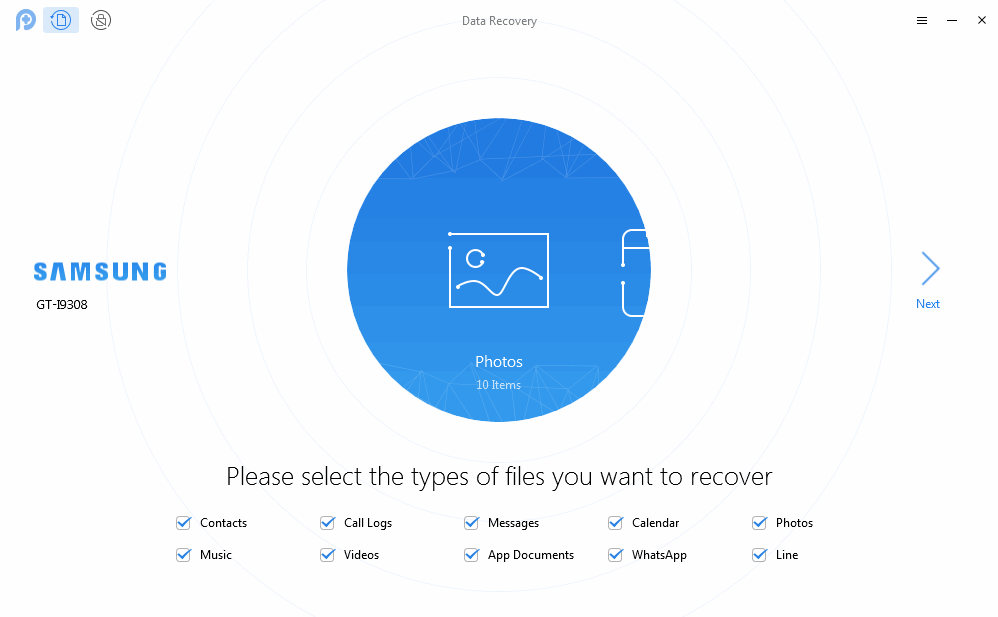
Выберите тип данных, который вы хотите восстановить на Android
Чтобы выполнить глубокое сканирование и найти удаленные файлы на вашем телефоне Android, вам необходимо рутировать свое устройство перед восстановлением. PhoneRescue для Android может легко рутировать ваш телефон Android без потери данных. Все, что вам нужно сделать, это следовать подсказкам.
Шаг 3. Просмотрите и выберите нужные файлы> Нажмите кнопку «Восстановить». Вы можете восстановить файлы на телефон или загрузить их на компьютер.

Предварительный просмотр и выбор истории данных для восстановления
Вариант 2. Восстановить удаленные файлы на Android с DroidKit
Еще один способ легко восстановить удаленные файлы на Android — использовать DroidKit — полнофункциональное решение для Android, которое поможет вам восстановить потерянные данные Android, исправить системные проблемы Android и разблокировать телефон Android. Он восстанавливает до 13 типов данных с телефонов Android, включая фотографии, сообщения, контакты, Сообщения WhatsApp и т. Д. С DroidKit теперь вы можете легко находить и восстанавливать удаленные файлы на вашем Android-устройстве. Проверьте его основные функции по восстановлению данных Android:
- Режим восстановления WhatsApp — легко восстанавливайте сообщения, контакты, изображения, видео и другие вложения WhatsApp.
- Режим быстрого восстановления — быстро просканируйте и найдите удаленные данные на телефоне Android без рута.
- Режим глубокого восстановления — восстанавливайте потерянные файлы со своего телефона Android с самым высоким показателем успеха.
- Восстановление данных с SD-карты — два варианта восстановления, которые упростят процесс восстановления.
Вот как восстановить удаленные файлы Android с помощью DroidKit Deep Recovery Mode:
Шаг 1. Загрузите DroidKit на свой компьютер и подключитесь к своему телефону Android. Выберите «Глубокое восстановление с устройства».
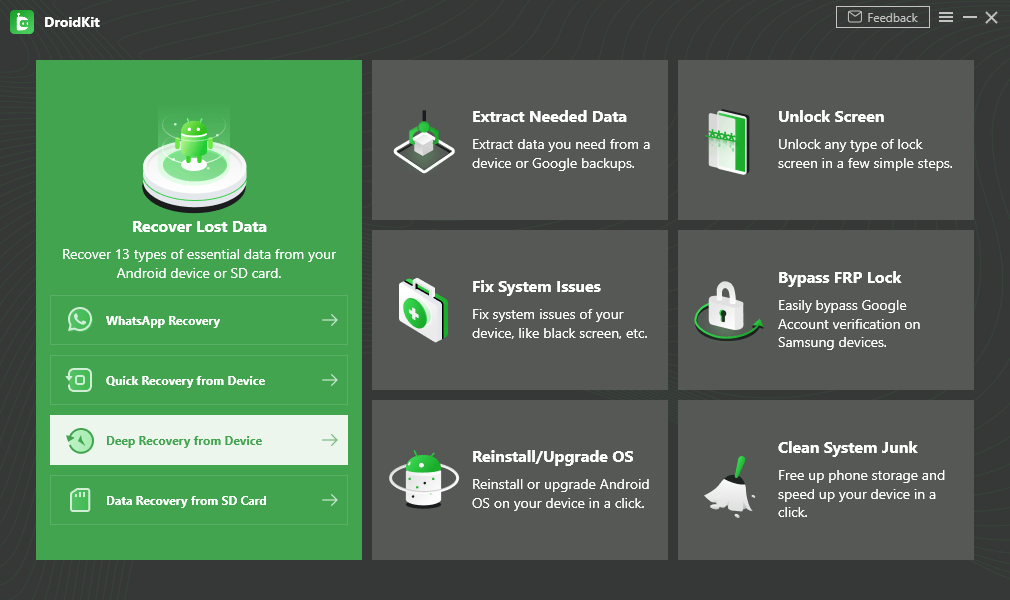
Глубокое восстановление с устройства
Шаг 2. Выберите Данные для глубокого сканирования с вашего телефона Android> Здесь в качестве примера мы возьмем фотографии.
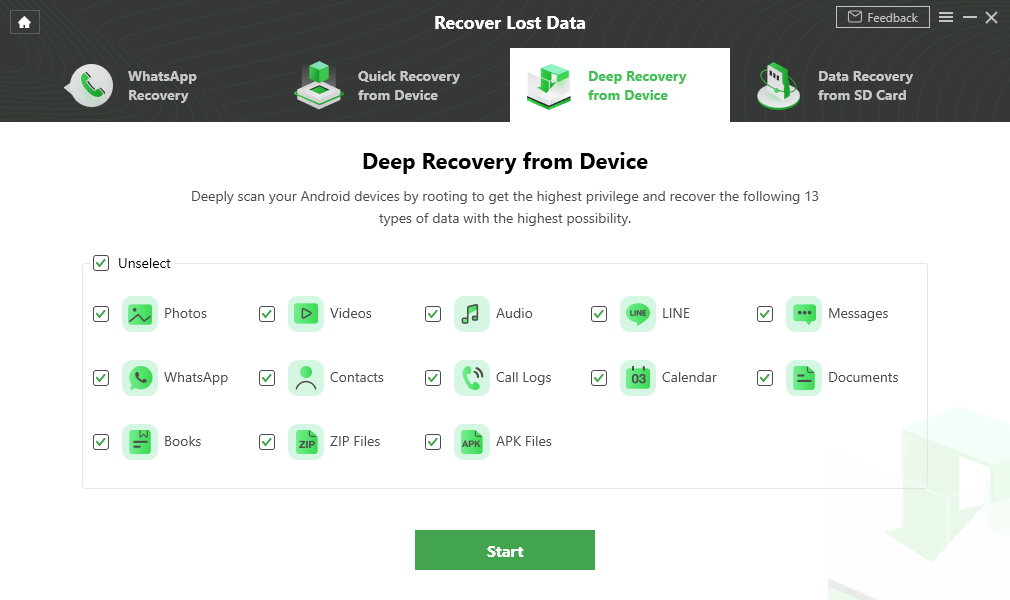
Выберите тип данных, который нужно восстановить
Шаг 3. Убедитесь, что вы подключили свой телефон Android, и нажмите «Пуск». DroidKit начнет проверку корневого статуса вашего устройства. Чтобы завершить глубокое восстановление, необходимо сначала выполнить рутирование устройства.
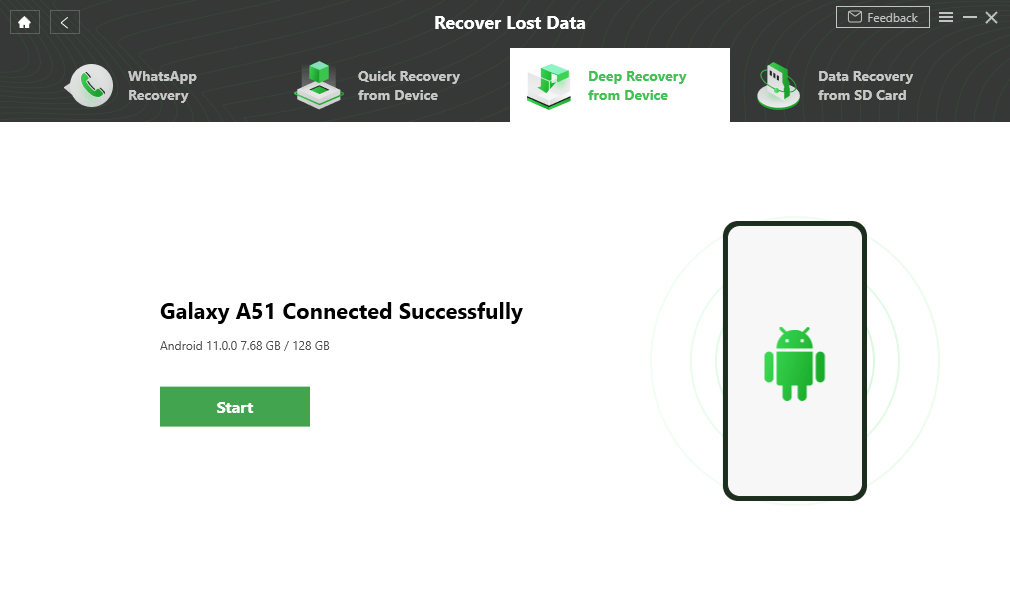
Подключите устройство Samsung к компьютеру
Шаг 4. Если ваш телефон Android не рутирован, нажмите кнопку «Root Now». После рутирования вашего устройства DroidKit начнет сканирование вашего телефона Android в поисках удаленных фотографий.
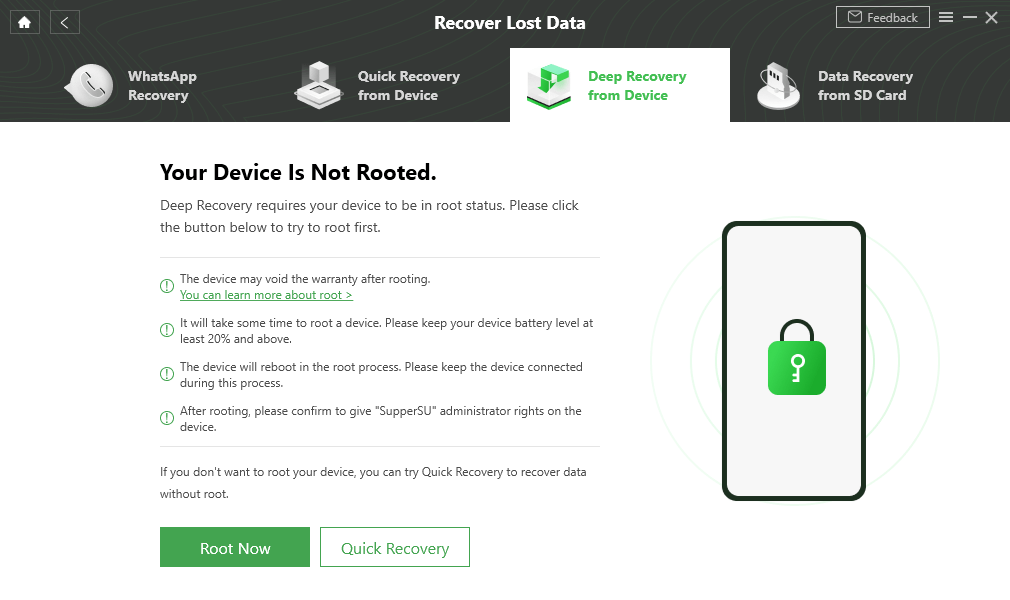
Нажмите на Root Now, чтобы продолжить
Шаг 5. Выберите фотографии, которые вы хотите восстановить на свой телефон Android, и нажмите кнопку «На устройство» или «На ПК».
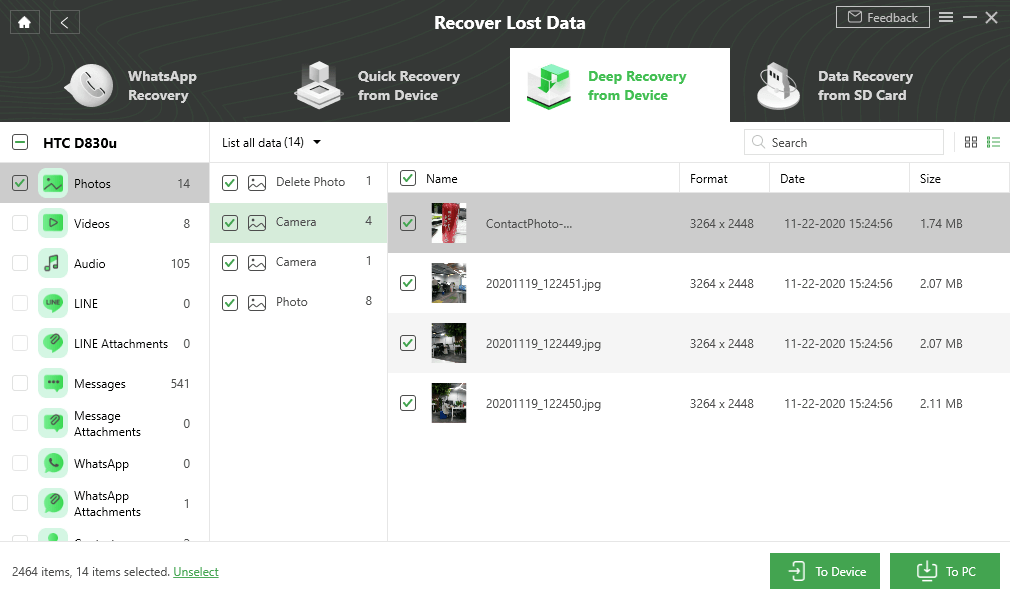
Выберите фотографии Android для восстановления
Инструменты для восстановления удаленных файлов на Android без компьютера
Поскольку у людей есть большой спрос на восстановление удаленных фотографий и видео на Android, в магазине Google Play есть множество приложений, которые позволяют вернуть потерянные фотографии и видео без использования компьютера. Для восстановления фотографий вы можете попробовать такие инструменты, как Dumpster, DiskDigger Photo Recovery, DigDeep Recovery. Для восстановления видео вы можете попробовать такие приложения, как Undeleter, Hexamob Recovery Lite, GT Recovery и т. Д.
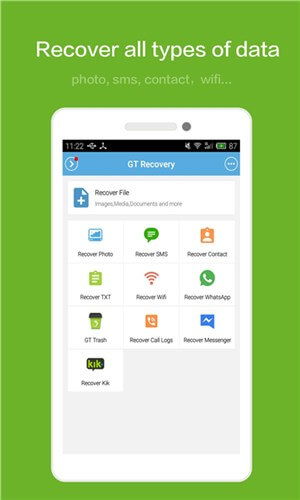
Используйте приложения для восстановления удаленных файлов
Смартфонов достаточно для питания, чтобы вы могли восстанавливать удаленные файлы на ОС Android с помощью некоторых приложений для восстановления. Но, как видите, большинство из них посвящено восстановлению фото и видео. Однако что, если вы хотите восстановить на свой телефон Android не только фотографии и видео? Более того, нельзя отрицать, что использование компьютера для восстановления потерянных данных с Android даст вам высокие шансы вернуть удаленные файлы.
Нижняя линия
Как видите, для восстановления удаленных файлов с помощью PhoneRescue для Android и DroidKit требуется всего несколько простых шагов. Так почему бы не попробовать вернуть удаленные файлы сейчас?
[ad_2]